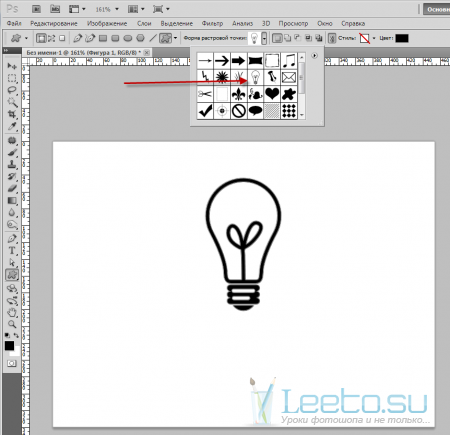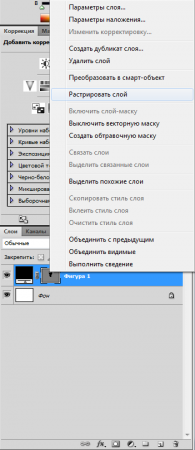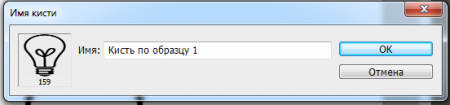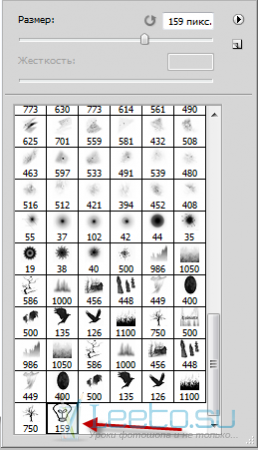Как создать кисть в фотошопе
Здравствуйте, дорогие читатели! В этом уроке Вы узнаете, как создать кисть в фотошопе.
Создайте новый документ в Фотошопе (Ctrl + N). Выберите инструмент Произвольная фигура (Custom Shape Tool) (U) и выберите форму лампочки. Создайте лампочку на холсте.
Кликните правой кнопкой мыши на слое лампочки и выберите пункт Растрировать слой (Rasterize Layer).
Выберите растрированный слой и перейдите в меню Редактирование > Определить кисть (Edit > Define Brush Preset). Дайте имя кисти и нажмите ОК.
Выберите инструмент Кисть (Brush Tool) (B), кликните правой кнопкой мыши на холсте и опуститесь в конец списка. Новая кисть будет добавлена в самый низ.
Подобным образом можно сохранять любой объект. Главное, чтобы узор был на отдельном растрированном слое и имел прозрачный фон.
Давайте рассмотрим ещё один пример. Допустим, Вы отсканировали изображение реального маска кистью.
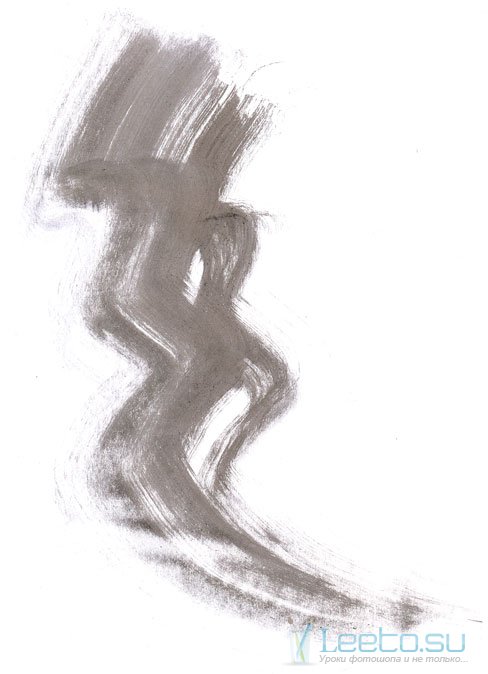
Чтобы создать кисть из этого мазка, нужно сперва сделать его полностью чёрным. Перейдите к коррекции Уровни (Ctrl + L) и введите следующие значения.
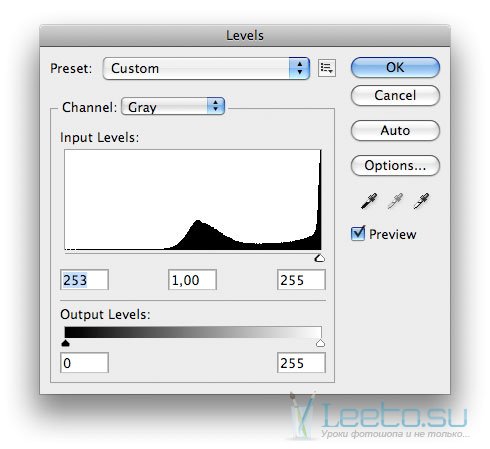
Перейдите к коррекции Изогелия (Изображение > Коррекции > Изогелия) (Image > Adjustments > Threshold).
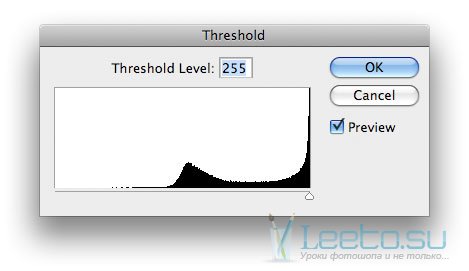
Фон мазка может стать серым. В этом случае нужно откатиться на пару шагов назад.
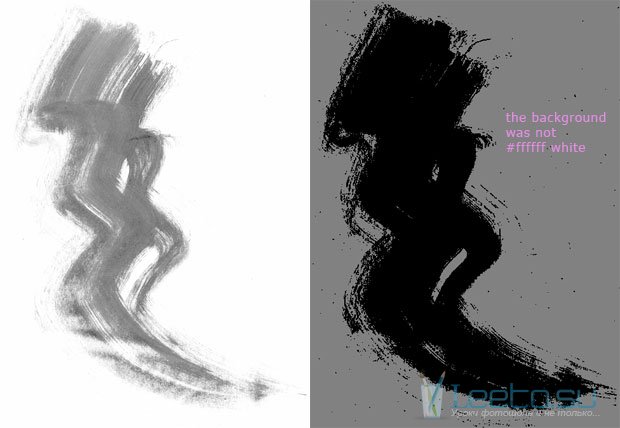
Если это произошло, откройте коррекцию Уровни (Ctrl + L) и сдвиньте правый ползунок немного влево. Серые пиксели должны стать белыми. Затем сдвиньте левый ползунок немного вправо. Если цвет фона при этом не изменился, значит правый ползунок стоит на нужном месте. Левый ползунок верните в начальное положение.
Если Вам нужно удалить мелкие частицы, воспользуйтесь пиксельной маской.
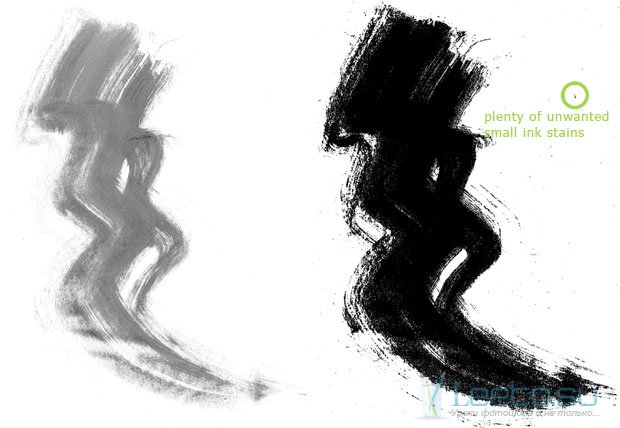
Как только все недостатки будут устранены, снова примените коррекции Уровни и Изогелия.
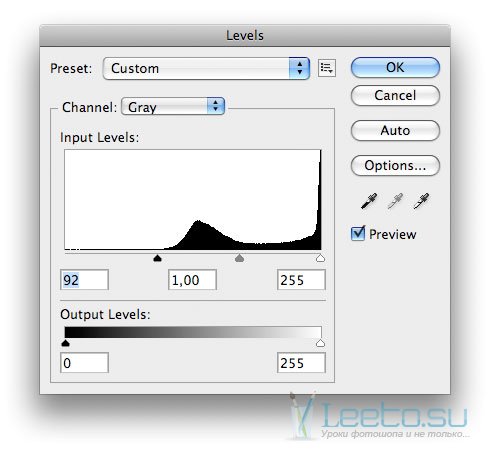
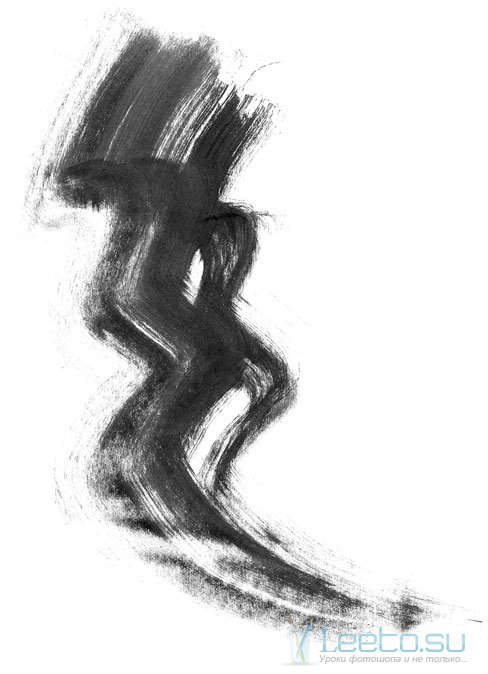
Перейдите в меню Редактирование > Определить кисть (Edit > Define Brush Preset) и сохраните кисть.
Перейдите в меню Редактирование > Управление наборами (Edit > Preset Manager). Здесь Вы можете управлять всеми видами объектов программы.
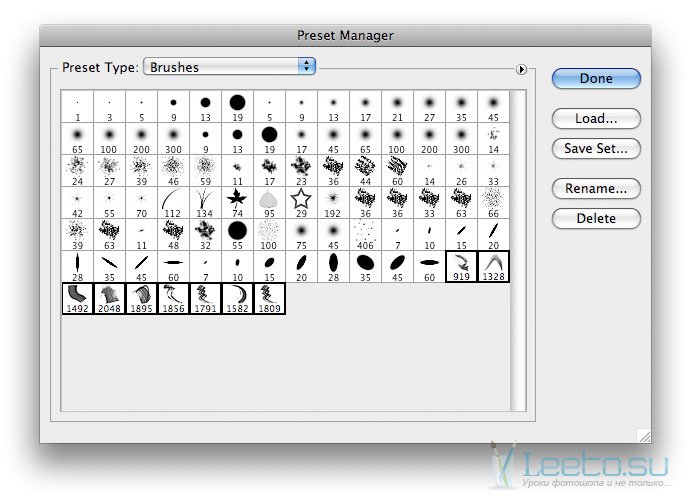
Из этой таблицы Вы поймёте, что подобным образом можно создавать не только кисти, но и фигуры, узоры, контуры, заливки и т.д.
На этом мы заканчиваем урок. Теперь ВЫ знаете, как создать кисть в фотошопе.
Создайте новый документ в Фотошопе (Ctrl + N). Выберите инструмент Произвольная фигура (Custom Shape Tool) (U) и выберите форму лампочки. Создайте лампочку на холсте.
Кликните правой кнопкой мыши на слое лампочки и выберите пункт Растрировать слой (Rasterize Layer).
Выберите растрированный слой и перейдите в меню Редактирование > Определить кисть (Edit > Define Brush Preset). Дайте имя кисти и нажмите ОК.
Выберите инструмент Кисть (Brush Tool) (B), кликните правой кнопкой мыши на холсте и опуститесь в конец списка. Новая кисть будет добавлена в самый низ.
Подобным образом можно сохранять любой объект. Главное, чтобы узор был на отдельном растрированном слое и имел прозрачный фон.
Давайте рассмотрим ещё один пример. Допустим, Вы отсканировали изображение реального маска кистью.
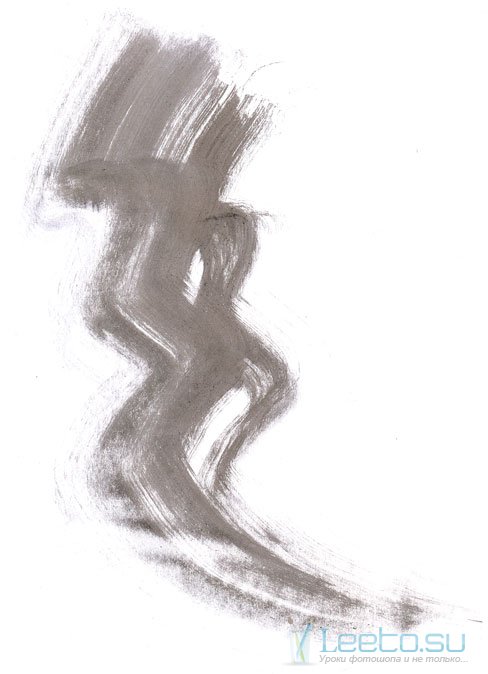
Чтобы создать кисть из этого мазка, нужно сперва сделать его полностью чёрным. Перейдите к коррекции Уровни (Ctrl + L) и введите следующие значения.
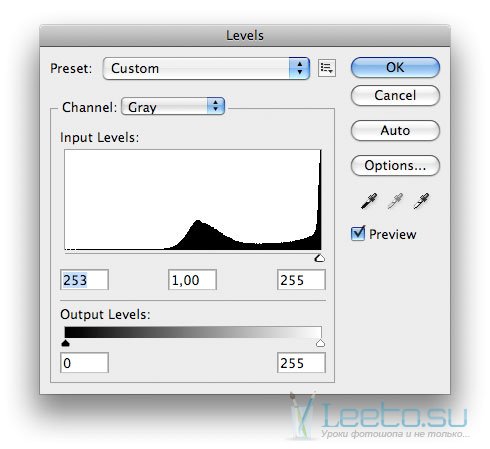
Перейдите к коррекции Изогелия (Изображение > Коррекции > Изогелия) (Image > Adjustments > Threshold).
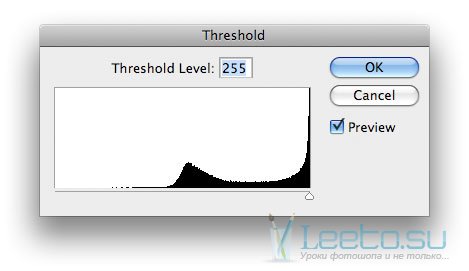
Фон мазка может стать серым. В этом случае нужно откатиться на пару шагов назад.
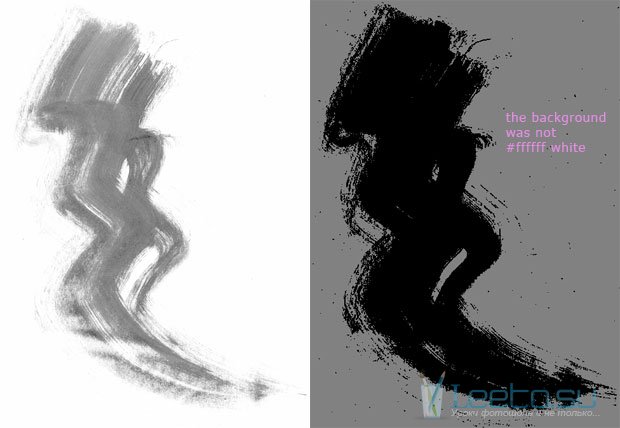
Если это произошло, откройте коррекцию Уровни (Ctrl + L) и сдвиньте правый ползунок немного влево. Серые пиксели должны стать белыми. Затем сдвиньте левый ползунок немного вправо. Если цвет фона при этом не изменился, значит правый ползунок стоит на нужном месте. Левый ползунок верните в начальное положение.
Если Вам нужно удалить мелкие частицы, воспользуйтесь пиксельной маской.
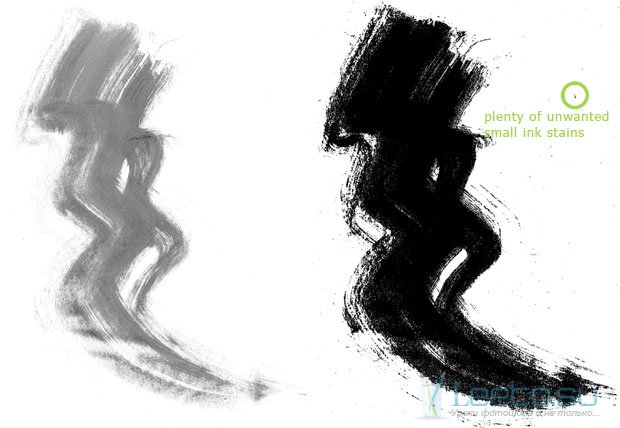
Как только все недостатки будут устранены, снова примените коррекции Уровни и Изогелия.
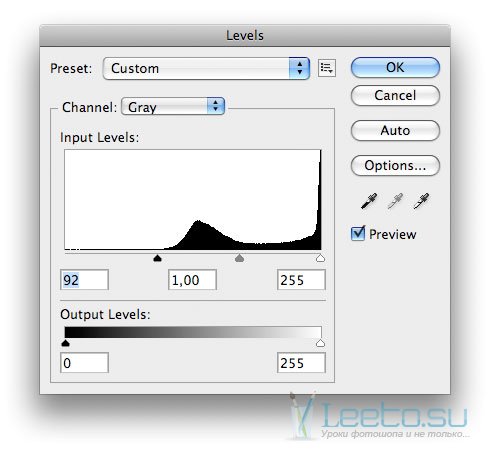
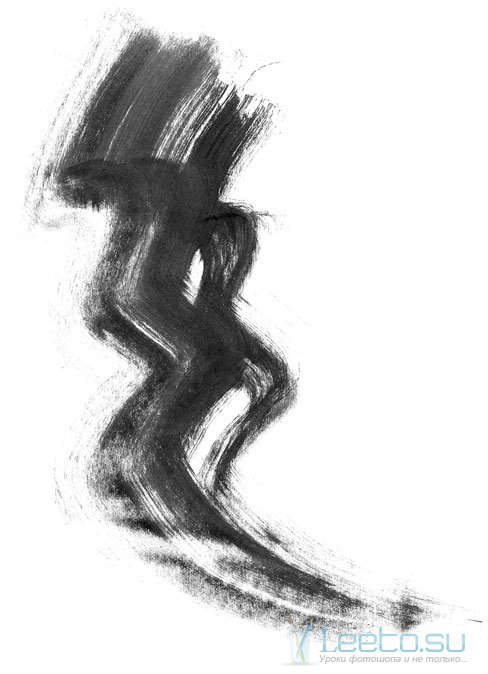
Перейдите в меню Редактирование > Определить кисть (Edit > Define Brush Preset) и сохраните кисть.
Перейдите в меню Редактирование > Управление наборами (Edit > Preset Manager). Здесь Вы можете управлять всеми видами объектов программы.
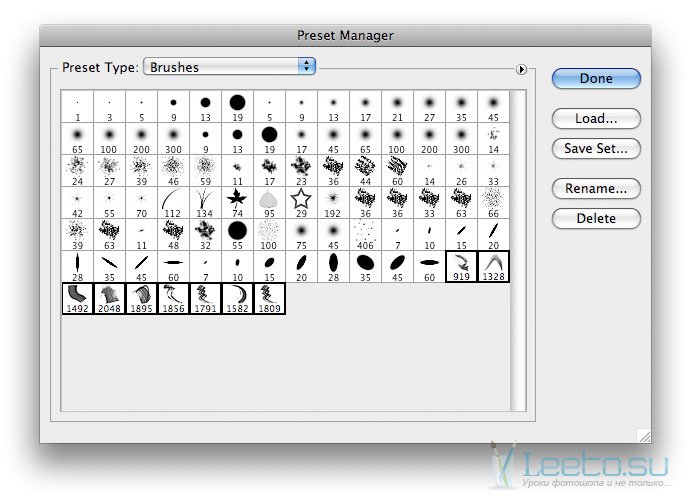
Из этой таблицы Вы поймёте, что подобным образом можно создавать не только кисти, но и фигуры, узоры, контуры, заливки и т.д.
На этом мы заканчиваем урок. Теперь ВЫ знаете, как создать кисть в фотошопе.